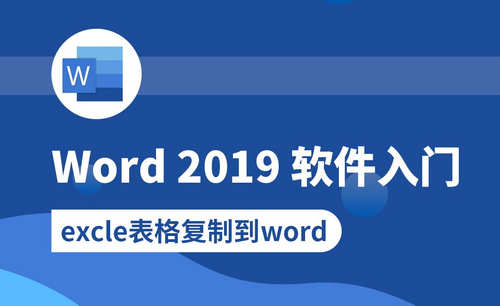Word列表样式
你们知道Word列表样式该怎么设置吗?要知道,我们在使用word写论文的时候经常会用到列表;但是,还有很多刚入手word软件的同学还不是很清楚如何设置多级列表?如何调整列表的样式等问题。其实,方法很简单哦!我今天就通过一篇文章,来把我的经验和知识告诉大家,跟我一起来看怎么设置新的Word列表样式的方法吧!
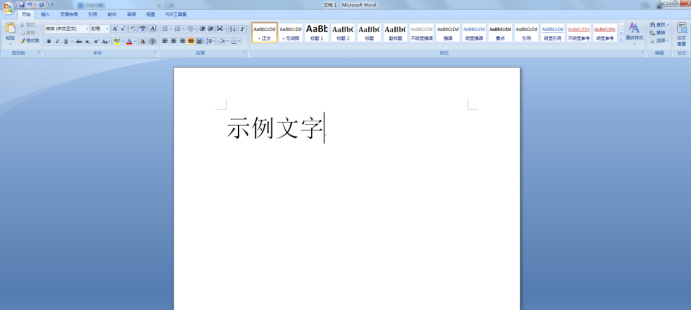
设置新Word列表样式的方法
你们知道Word列表样式该怎么设置吗?要知道,我们在使用word写论文的时候经常会用到列表;但是,还有很多刚入手word软件的同学还不是很清楚如何设置多级列表?如何调整列表的样式等问题。其实,方法很简单哦!我今天就通过一篇文章,来把我的经验和知识告诉大家,跟我一起来看怎么设置新的Word列表样式的方法吧!
1、首先,我们需要打开一个空白word文档。如下图所示:
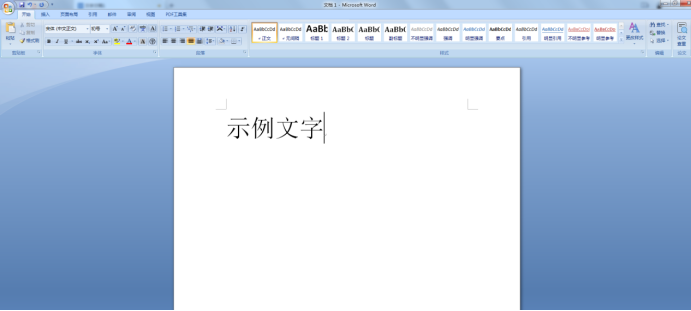
2、然后,我们在【开始】栏中找到【多级列表】。如下图所示:
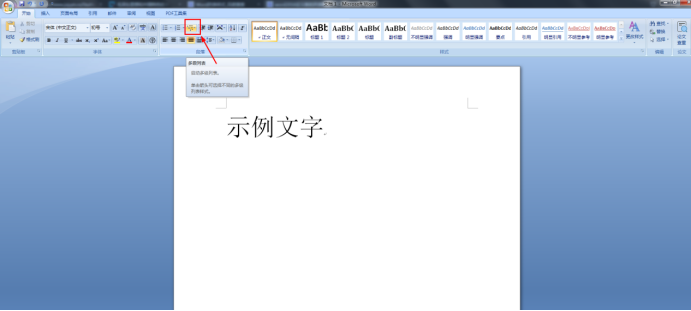
3、接下来,我们点击【多级列表】,在弹出来的对话框中找到【定义新的列表样式】;然后,点击它,进行下一步。如下图所示
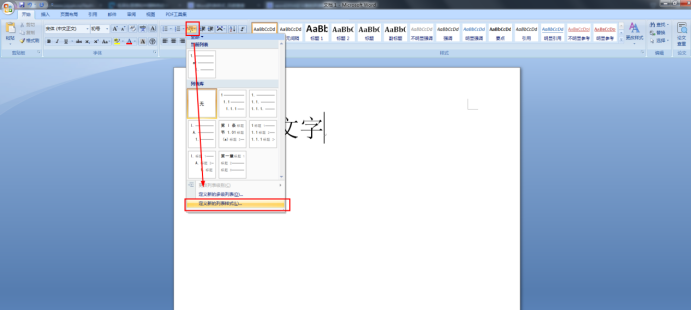
4、这时,我们先想好要设置的列表样式;然后,在【属性】这一栏中,给新的列表样式命名【名称】。如下图所示:
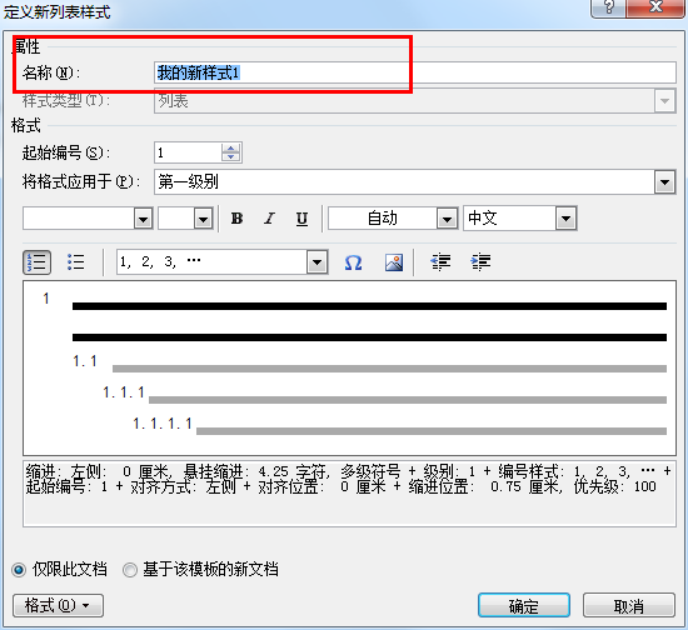
5、接下来,进行下一步的设置;找到【格式】这一工具栏,选择自己要设置的【起始编号】,选好后才方便进行下一步。如下图所示:
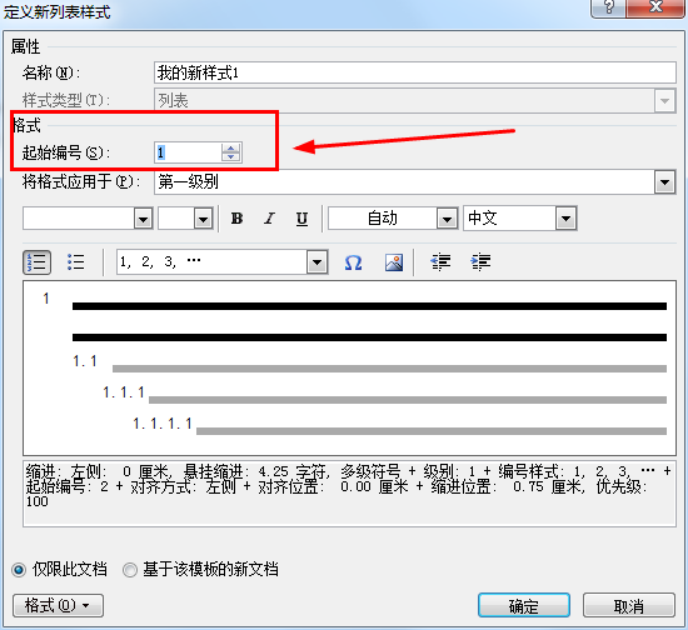
6、接下来,向下继续看,找到【将格式应用于】这一栏,选择要设置的【适用级别】。如下图所示:

7、然后,设置编号的【字体样式】,选好想用的,点击它。如下图所示:
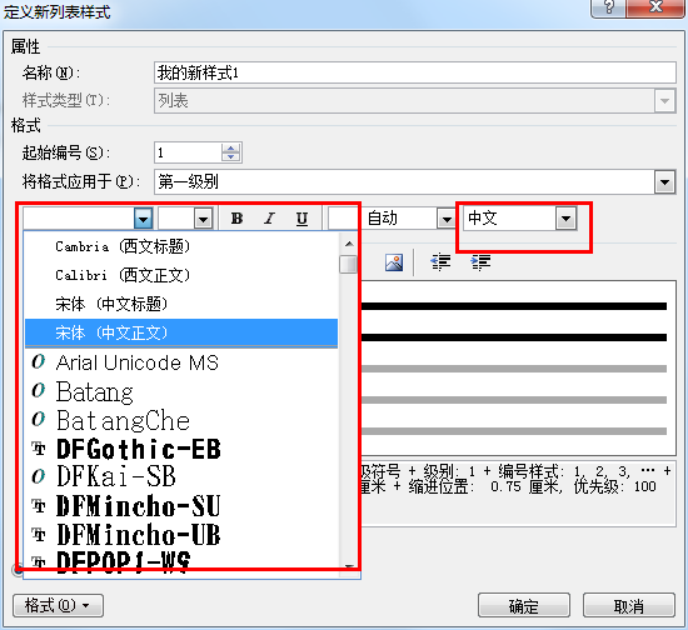
8、接下来,设置【标号样式】,选择适合自己的,点击它。如下图所示:
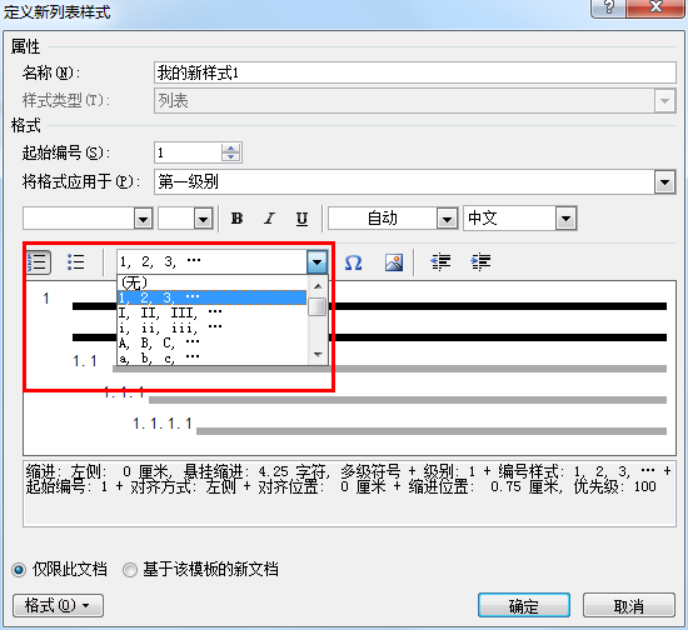
9、最后,把自己想用的设置后,点击下方的【确定】按钮,这样就可以了。如下图所示:
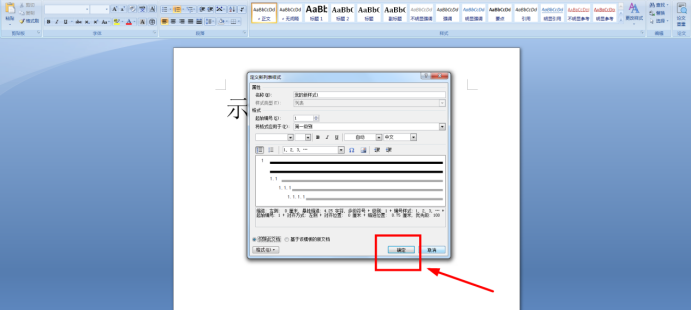
好了,以上全部就是关于Word列表样式的方法哦!现在小伙伴们知道该怎么设置新的Word列表样式了吧!Word在我们的日常生活中用的越来越多,而我带给大家的都是word常用知识,对小白同学十分友好!这里,还需要小伙伴们可以多多给我一些鼓励,大家一起加油!好了,今天就到这里了,我们下次再见!
本篇文章使用以下硬件型号:联想小新Air15;系统版本:win10;软件版本:Microsoft Office Word 2007。